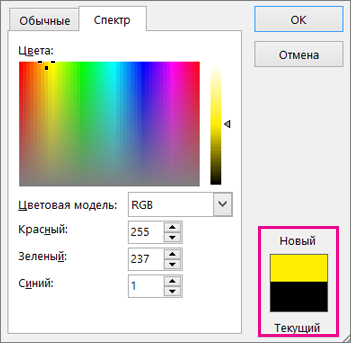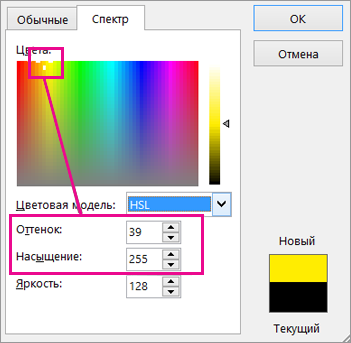Диалоговое окно Цвета позволяет точно настроить выбранные цвета. Если вам не нравится любой из вариантов на вкладке Стандартный , переключитесь на вкладку Настраиваемая и уточните свой выбор. Когда вы делаете новый выбор, вы можете увидеть, как он выглядит по сравнению с выбором, с которым вы начали, в поле с новым итекущим цветами.
На вкладке Настраиваемое попробуйте перетащить выбранный фрагмент вокруг прямоугольника Цвета и обратите внимание на изменение выбранного цвета. Цвета в верхней части прямоугольника полностью насыщенные (без серого), а цвета в нижней части прямоугольника полностью серые, а не насыщенные вообще.
Вы можете увидеть, как это работает, переключив цветовую модель с RGB (красный, зеленый, синий) на HSL (оттенок, насыщенность, освещенность). Обратите внимание, что выбранные элементы в верхней части прямоугольника изменяют значение оттенка , а значение Sat остается на уровне 255, что является максимальным. Значение Sat , равное 0, является серым.
Чтобы изменить яркость (добавление белого) или темноту (добавление черного), перетащите выбранный фрагмент вверх и вниз по шкале яркости справа. Обратите внимание, что значение Lum увеличивается по мере того, как цвет становится светлее. Полная яркость — 255 (белый), а установка значения Lum в значение 0 приводит к черному цвету независимо от параметров оттенка и насыщенности.
Советы:
-
Если вам известны нужные значения HSL или RGB, введите их в поля Hue, Sat и Lum или Red, Green и Blue . В поле New/Current (Создать/Текущий ) отображается указанный вами цвет.
-
Ищете конкретный цвет Pantone? Если вы выберете этот цвет на веб-сайте Pantone, вы можете найти значения RGB для цвета и ввести их здесь.